新云软件园:请安心下载,绿色无病毒!
软件提交最近更新热门排行小红伞2014安装教程
小红伞2014安装教程是针对第一次使用小红伞杀毒软件的童鞋们,小编在本文做了详细的安装说明,提供给大家参考。
首先我们要下载小红伞免费中文版杀毒软件
小红伞2014具体安装教程如下
第1步 首先,依照上面的网址将 Avira Free Antivirus 防毒软体下载回来后,直接在那个小红伞的图示上按两下,开始安装步骤,出现欢迎画面后,直接按一下〔下一步〕。
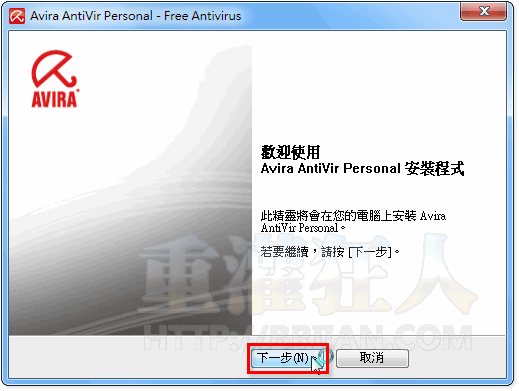
第2步 出现使用条款后,勾选下面的「我接受授权合约的条款」,然后再按〔下一步〕。
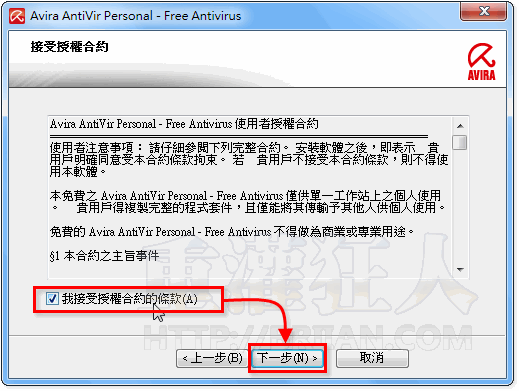
第3步 接着勾选画面中的选项,表示我们同意这个免费版的防毒软体只使用在私人用途,不使用在商业用途,然后再按〔下一步〕。
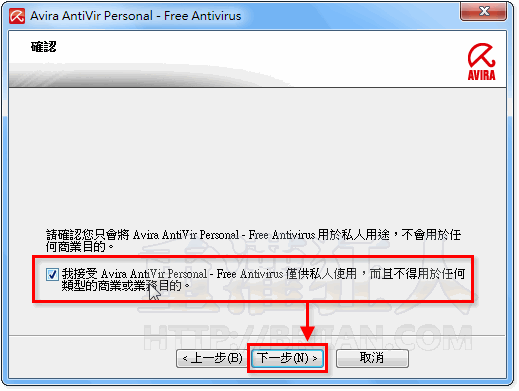
第4步 接着请点选「快速安装」再按「下一步」,选用快速安装模式。
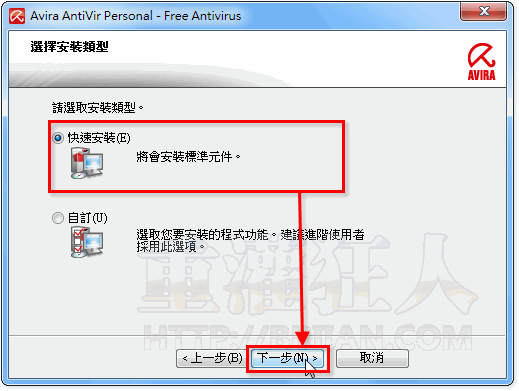
第5步 接着会出现一个註册的画面,免费版不用註册也可以用,直接取消勾选画面下方的选项,再按「下一步」,继续安装。
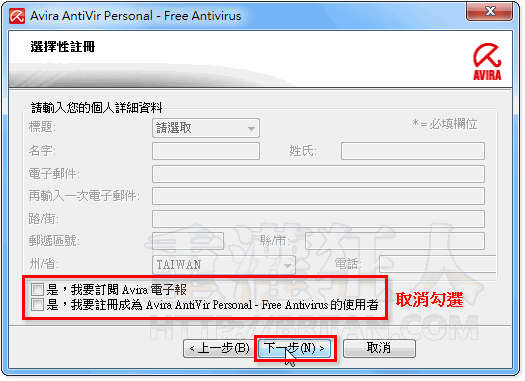
第6步 当出现这个画面,表示已经安装好啰!请直接按一下「完成」按钮,结束安装程序。
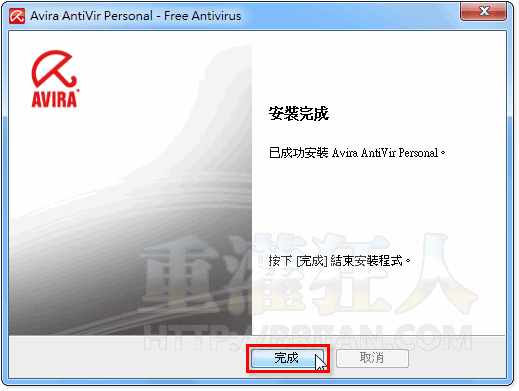
第7步 安装好软体后,Avira Free Antivirus 防毒软体会自动开始更新病毒码,由于伺服器是在国外,可能在某些网路尖峰时刻,更新会比较慢一点点,不过用到现在,更新状况都还满顺的。 注意!更新好病毒码之后,一定要重开机,你的 Avira Free Antivirus 防毒软体才可正常运作唷!如果你发现桌面右下角的小红伞是呈现「收伞」的状态,则有可能是你忘记重开机,或者即时病毒防护功能被你关掉啰,只要再重开机一次或去把即时防护功能打开就可以啰!
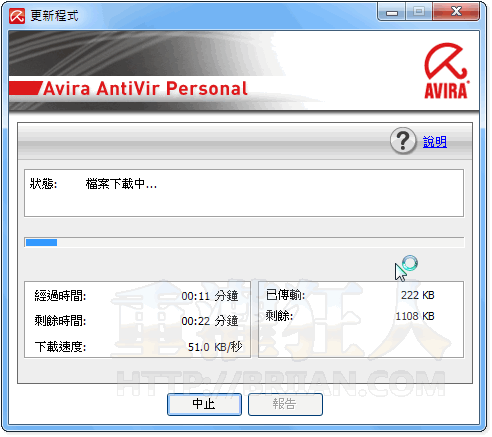
 u盘病毒专杀工具
u盘病毒专杀工具本文提供u盘病毒专杀工具,u盘杀毒软件,u盘杀毒专家等软件的下载.
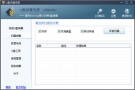 usbkiller 3.2 绿色特别版9.44 MB |05-15
usbkiller 3.2 绿色特别版9.44 MB |05-15 U盘病毒免疫器 1.518 KB |11-26
U盘病毒免疫器 1.518 KB |11-26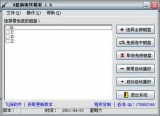 U盘病毒终截者 1.83 简体中文免费版701 KB |11-26
U盘病毒终截者 1.83 简体中文免费版701 KB |11-26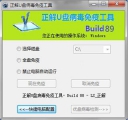 正解U盘病毒免疫工具 Build 100 简体中文免费版777 KB |11-26
正解U盘病毒免疫工具 Build 100 简体中文免费版777 KB |11-26 U盘杀毒精灵(U盘专杀软件) 9.9.1 中文绿色版111 KB |06-28
U盘杀毒精灵(U盘专杀软件) 9.9.1 中文绿色版111 KB |06-28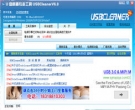 USBCleaner(U盘病毒专杀工具) 6.0 简体中文版3.55 MB |06-08
USBCleaner(U盘病毒专杀工具) 6.0 简体中文版3.55 MB |06-08
猜你喜欢
热门文章
本类排行
特别推荐
 酷狗音乐电脑版 10.2.46 官方最新版
酷狗音乐电脑版 10.2.46 官方最新版101.6 MB | 01-09
进入 火绒安全软件 5.0.75.2 正式版
火绒安全软件 5.0.75.2 正式版23.5 MB | 12-30
进入 网易CC直播PC客户端 3.22.55 官方最新版
网易CC直播PC客户端 3.22.55 官方最新版280.5 MB | 12-30
进入 360浏览器2024 15.1.1386.64 官方版
360浏览器2024 15.1.1386.64 官方版105.7 MB | 12-29
进入 剪映电脑版 4.8.0 官方版
剪映电脑版 4.8.0 官方版543.5 MB | 12-23
进入

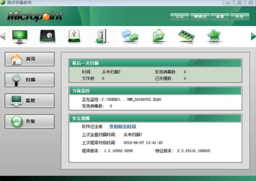

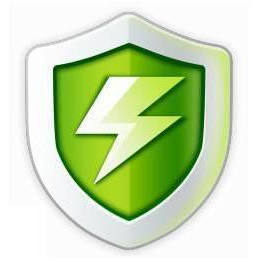

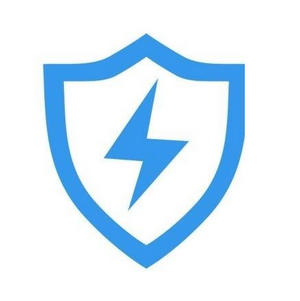
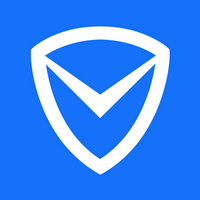
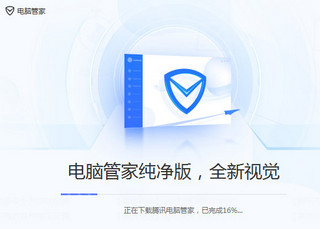
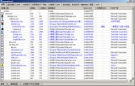


文章评论
网友评论